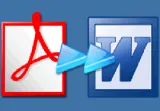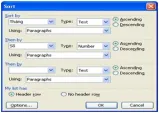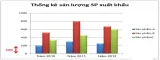Khóa học
Hướng dẫn vẽ đồ thị trên Excel phục vụ công việc kế toán
19/02/2016 15:38
I. Khái niệm về đồ thị trong excel
Đồ thị trong Excel được hiểu là các cách để trình bày số liệu, biểu diễn các con số thành những hình ảnh trực quan, dễ nhìn và dễ hiểu. Đồ thị thể hiện sự liên kết chặt chẽ với các dữ liệu của nó trong bảng tính Excel, vì vậy. bất kỳ khi nào dữ liệu trong bảng tính của nó bị thay đổi của thì lập tức đồ thị cũng sẽ thay đổi theo tương ứng.


II. Hướng dẫn cách vẽ đồ thị trong excel
Cho một bảng dữ liệu mẫu để thực hiện vẽ biểu đồ như sau:
Thực hiện vẽ biểu đồ hình cột trong Excel để thể hiện sản lượng của các sản phẩm xuất khẩu trong từng năm 2010, 2011, 2012.

Hướng dẫn cách vẽ đồ thị trên Excel sử dụng dữ liệu ở trong bảng trên như sau:
1> Thực hiện quét hết toàn bộ bảng dữ liệu có sẵn trong bảng dữ liệu ở trên.
2> Chọn Insert –> Column Chart –> Chọn 1 Chart Style bất kỳ, đây là kiểu cột mà bạn muốn thực hiện cho bảng dữ liệu của mình. Khi Click vào Column, chúng ta có thể thấy một số loại biểu đồ cột mẫu để lựa chọn hiển thị.
Thực hiện thao tác Click chuột vào Clustered Column, lựa chọn cột đầu tiên của biểu đồ trong danh sách 2-D Column. Tên biểu đồ sẽ được hiển thị trên Một ScreenTip khi chúng ta dừng con trỏ vào bất cứ biểu đồ mẫu nào. Các ScreenTip cũng sẽ cho bạn thấy các thông tin của từng loại biểu đồ khác. (Giả sử ở đây là 2-D Column)

Kết quả thu được hiển thị như sau:

Với các phiên bản Microsoft Excel 2007, Microsoft Excel 2010 và Microsoft Excel 2013 thì việc thay đổi style hiển thị của đồ thị theo mẫu cho sẵn sẽ đơn giản và được thể hiện trực quan ngay trên thanh Ribbon. Bạn có thể thay đổi Style thật đơn giản đối với bất kỳ đồ thị đã vẽ trước đó. Trong phần Chart Tools, bạn lựa chọn mục Design –> Chọn Chart Style–> Chọn kiểu Style bất kỳ phù hợp theo ý của mình.

Chúng ta có thể chuyển đổi qua lại giữa hàng và cột dữ liệu trong Excel một cách dễ dàng bằng cách
Vào Chart Tools lựa chọn Desgin –> chọn Switch Row/Column.